Tag Inspector
Description
Pour vérifier manuellement le marquage de votre site, nous proposons une extension navigateur gratuite appelée Tag Inspector.
Elle vous permet d'identifier clairement les paramètres de vos hits, comme ils devraient être listés dans les analyses.
Mais elle vous permet surtout d'identifier des erreurs sur les paramètres ou les valeurs transmises, voire leur format.
Si vous êtes connecté à votre compte, elle récupèrera automatiquement des informations propres à vos sites (domaines personnalisés, valeurs correspondantes aux id…).
Installation de l'extension
Pour installer Tag Inspector sur Google Chrome, rendez-vous sur la page dédiée du Chrome Web Store.
Cliquez ensuite sur le bouton d'installation dans le coin supérieur droit et suivez ces quelques étapes :
Ouvrez Chrome Dev Tools (F12 ou CTRL/⌘+Maj+i)
Note: Popout ou bas d'écran recommandés
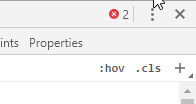
Passez dans l'onglet Tag Inspector

Commencez la navigation sur le site marqué
Optionnel
Connectez-vous sur la solution pour obtenir davantage d'informations sur les id (noms de sites, noms des variables…)
Tableau des hits
Dans le tableau global des hits, vous trouverez les informations suivantes :
Position du hit (#)
URL générant le hit
Type de hit
Total de hit(s) (si part d'un multi-hit)
Nom de l'événement (nom de page, nom de clic…)
Site de niveau 1
Attention sur un hit (liseret orange sur le début de ligne)
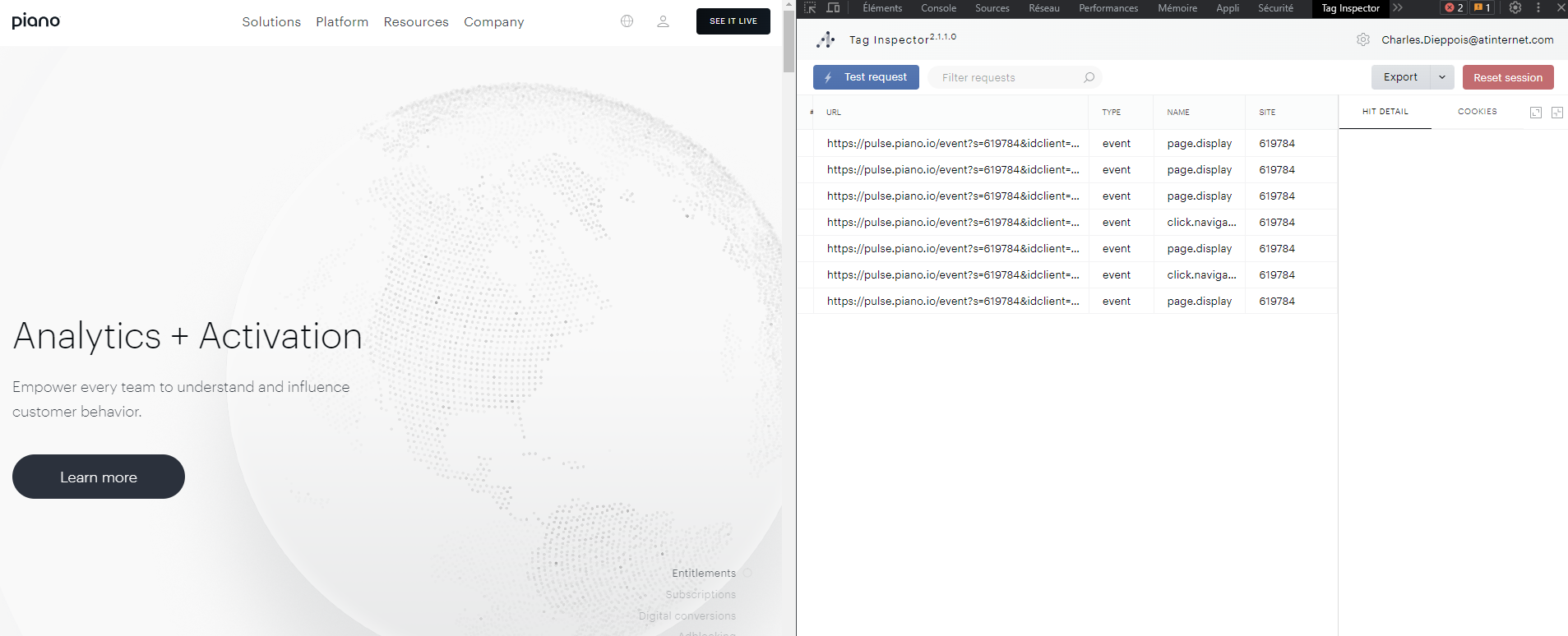
Détail de hit
Sous le volet de droite, vous trouverez 3 sections, la première est Détail de hit, montrant les détails de tous les hits identifiés.
Voici les informations qu'elle regroupe :
Variables de contexte
Metadata
Attention sur un hit (potentiel)
Events
Sous ce volet, vous trouverez le nom de l'événement capturé ainsi que l'intégralité de ses propriétés (ainsi que leur format).
Cookies
À côté de la section Détail de hit, se trouve la section Cookies, qui reprend tous les cookies Piano Analytics rencontrés par le navigateur.
Vous y trouverez les cookies déposés par votre onglet courant sur un site marqué, mais aussi les cookies Piano Analytics générés depuis d'autres sites précédemment consultés.
Voici les informations associées aux cookies Piano Analytics détectés :
Nom de cookie
Domaine
Chemin
Date d'expiration
Flags (hostOnly / httpOnly / sameSite / secure / session)
StoreId
Valeur (elle peut contenir des informations variées en fonction du cookie)
Actions
Il y a quelques interactions pour vous permettre de vous concentrer sur les bons hits.
Voici la liste complète d'actions :
Filtrer les hits
Vous pouvez chercher des hits spécifiques en tapant dans la barre de recherche au-dessus du tableau de hits.
Triez les hits
Tous les titres de colonne du tableau de hits peuvent être cliqués pour trier les hits par ordre croissant ou décroissant en alphanumérique.
Supprimer les hits
Vous pouvez supprimer un hit de votre tableau de hit en faisant un clic droit et en cliquant sur Supprimer le hit.
Marquer des hits
Vous pouvez marquer des hits pour vous concentrer dessus en faisant un clic droit et en sélectionnant une des 3 couleurs disponibles.
Copier des hits bruts
Vous pouvez copier l'URL d'un hit détecté par l'extension en faisant un click droit sur lui, puis Copier hit brut.
Copier les détails de hits
Vous pouvez copier dans votre presse-papier le contenu JSON de votre détail de hit, en faisant un clic droit et Copier détails de hit.
Tester des hits
Si vous souhaitez tester un hit, cliquez simplement sur le bouton dédié au-dessus du tableau de hit, et copiez l'URL avant de la valider.
Le hit sera analysé comme tout hit dans Tag Inspector.
Exporter des hits
Vous pouvez exporter la liste de hits détectés dans Tag Inspector en JSON ou CSV en cliquant sur le bouton dédié au-dessus du tableau de hits.
Redémarrer la session
Vous pouvez vider le tableau de hits, en cliquant sur le bouton Reset au-dessus du tableau de hit.
Connexion
Si vous êtes connecté à Piano Analytics, votre cookie de session sera utilisé par l'extension pour vous connecter automatiquement.
Ce qui peut être très utile pour récupérer des informations non présentes dans le hit, mais dans nos interfaces comme les valeurs correspondant à des id.
Modifier les paramètres
En cliquant sur la roue crantée du coin supérieur droit, vous pouvez éditer plusieurs paramétrages :
Sélectionner les colonnes du tableau de hits
Domaines de collectes : vous permettent d'ajouter manuellement un domaine de collecte si besoin
Suivre la navigation : pour afficher les détail de hits détectés automatiquement
Afficher les warnings : pour afficher les descriptions sur les warnings identifiés
Décoder les hits : pour automatiquement décoder les valeurs listées dans les hits
Note
Dans le cas précis où vous avez un CDDC, il vous faudra ajouter le domaine de collecte dans les paramètres de votre extension, pour les récupérer.
